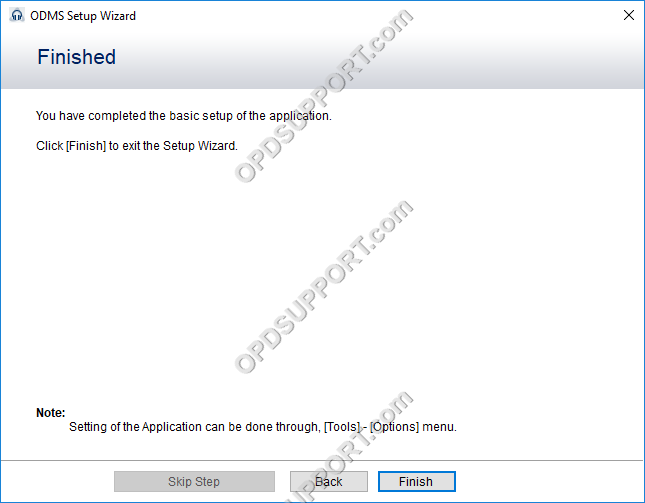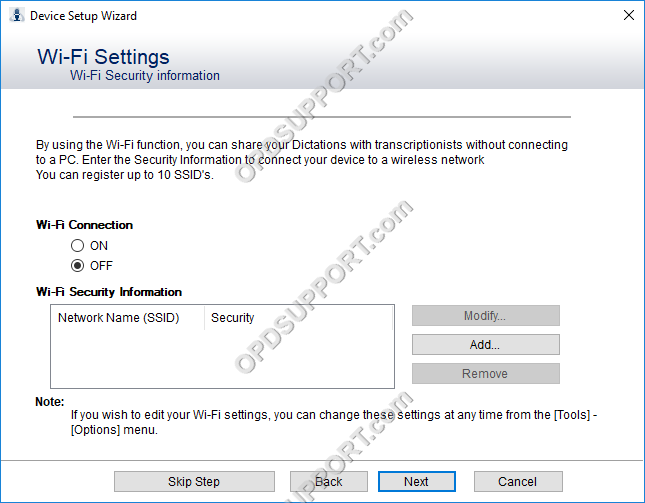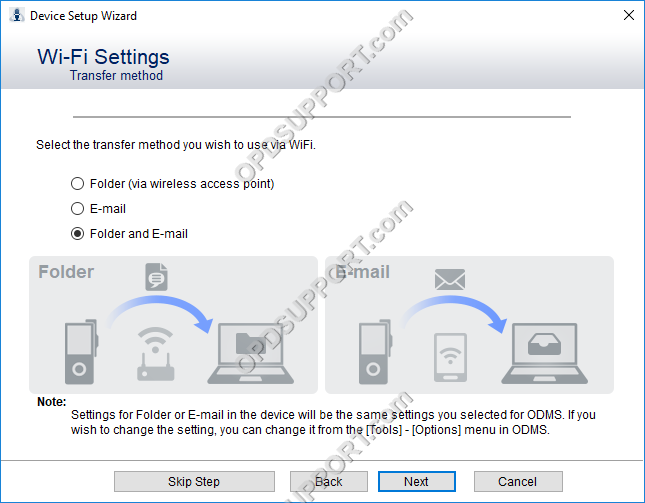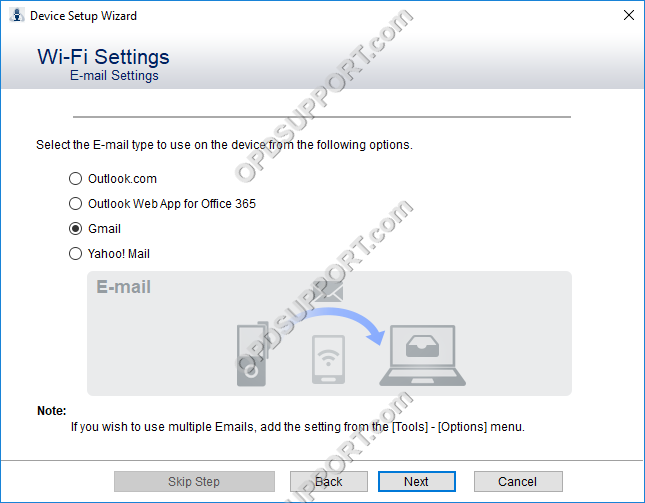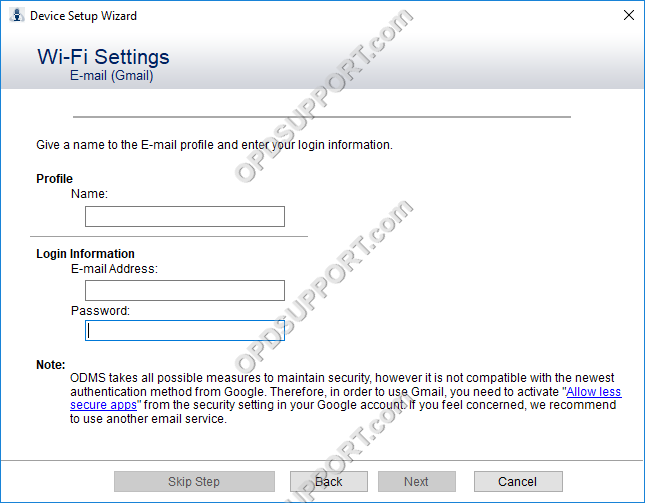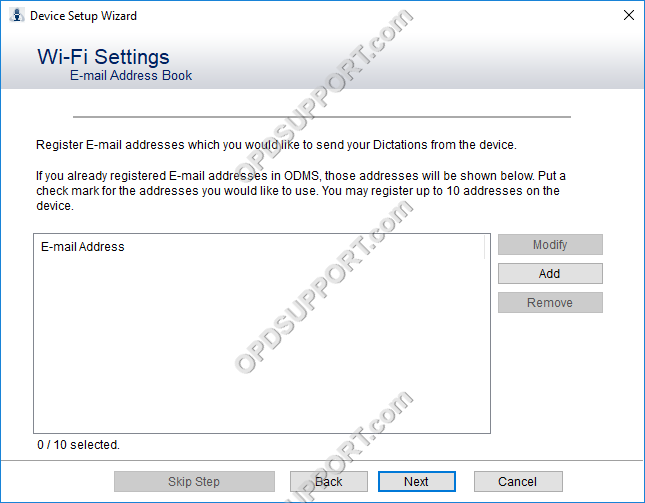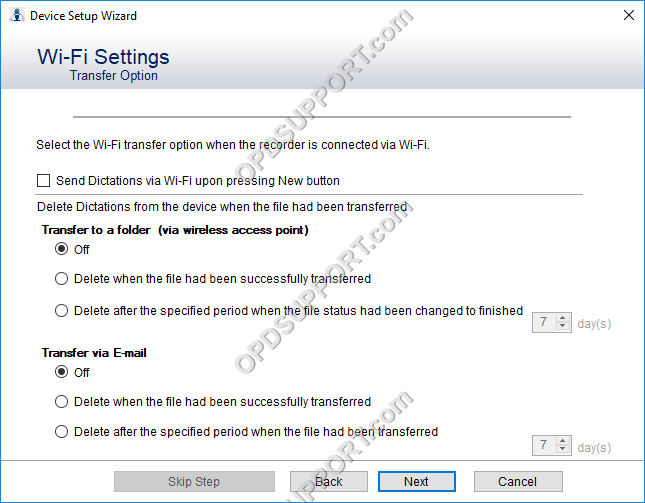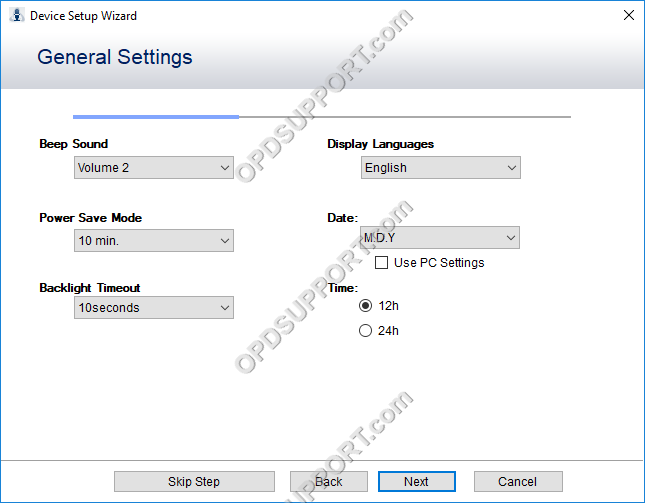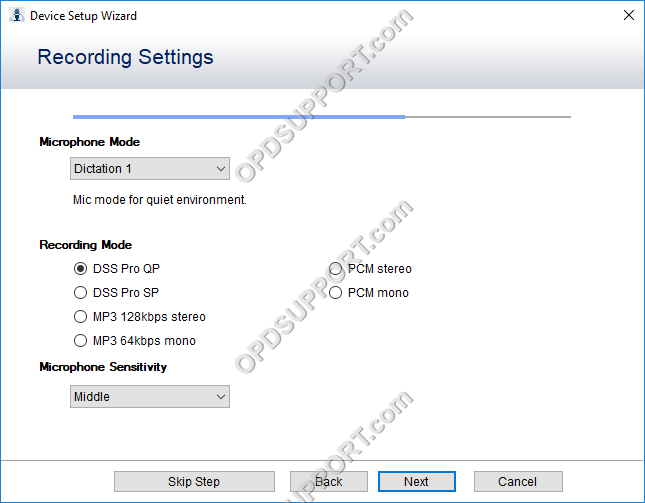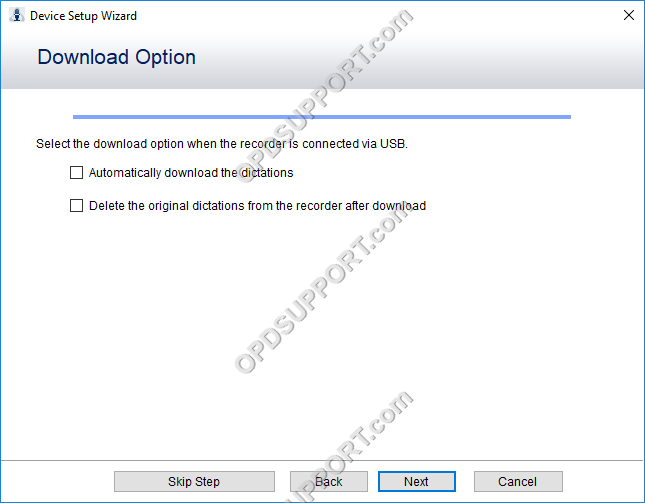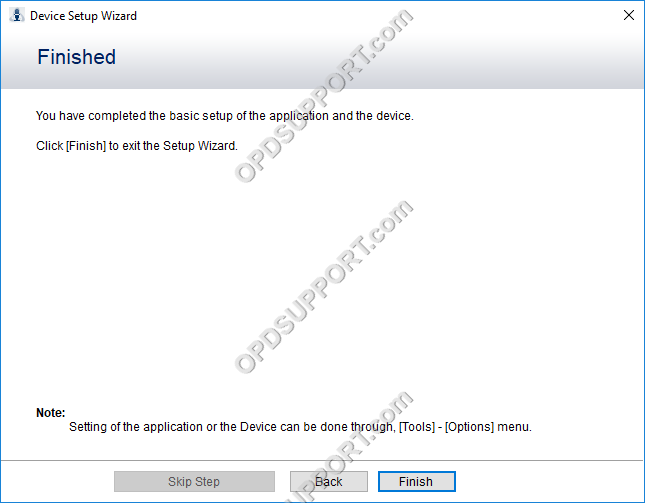L'assistant de premier démarrage aide l'utilisateur à configurer certaines des fonctionnalités les plus courantes du logiciel ODMS lors du premier lancement.
L'assistant de configuration se lancera lorsque le logiciel s'ouvrira pour la première fois. Vous pouvez également lancer l'assistant de configuration en cliquant sur Outils, puis sur Afficher l'assistant de configuration.
Module de dictée
- Cliquez sur Suivant pour parcourir l'assistant ou cliquez sur Ignorer l'assistant.
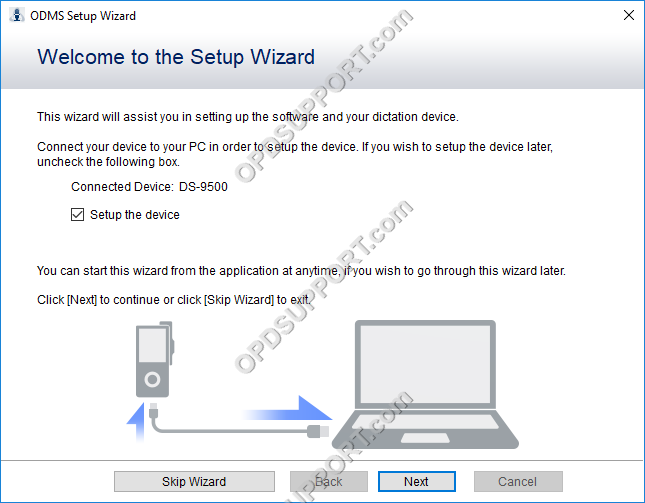
- Spécifiez un ID d'auteur et cliquez sur Suivant ou sur Ignorer l'étape.
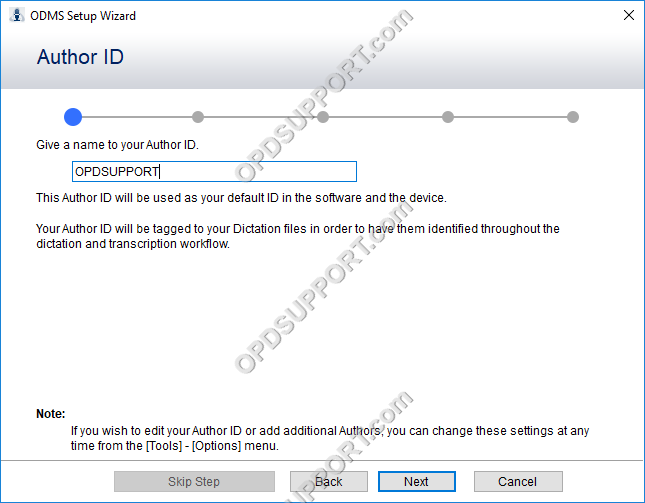
- Précisez si vous souhaitez stocker les dictées localement, sur un partage réseau ou les envoyer en externe via e-mail/FTP.

- Si vous souhaitez stocker les fichiers sur un réseau, vous pouvez saisir l'emplacement dans le chemin du dossier. Vous pouvez également cliquer sur le bouton Parcourir et rechercher le dossier partagé.
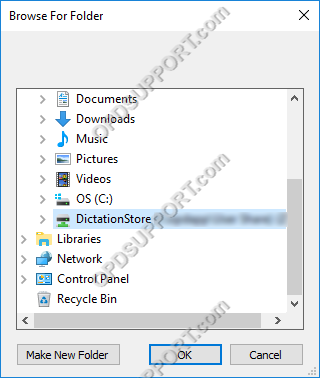
Options de messagerie:
- Sélectionnez le type d'e-mail et cliquez sur suivant
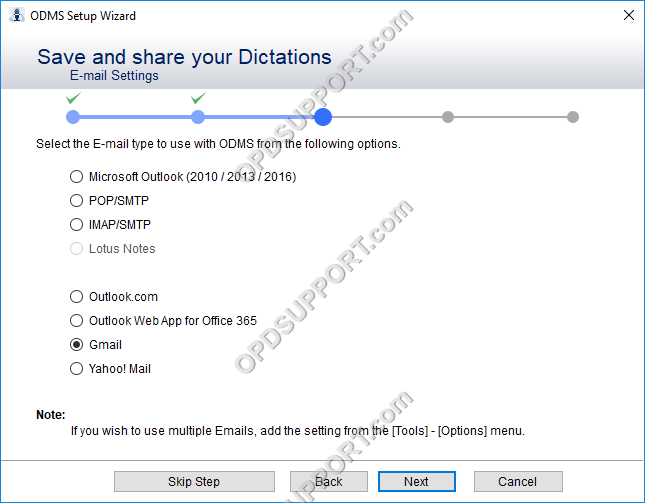
- Entrez les informations d'identification de votre compte de messagerie
- Cliquez sur suivant et cela vérifiera si vos informations d'identification sont correctes.
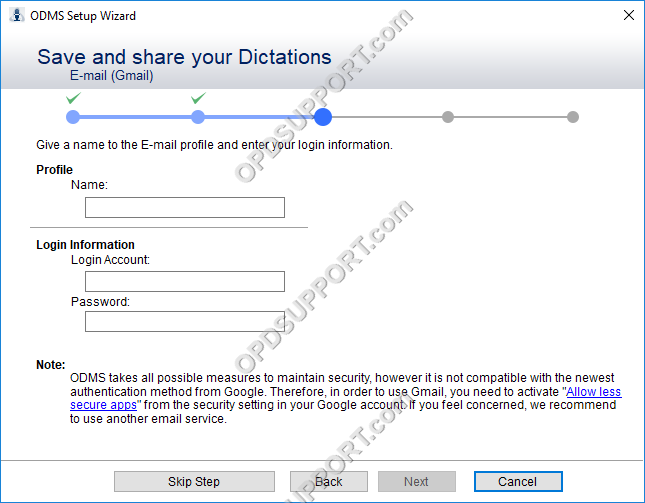
- Cliquez sur Ajouter pour enregistrer les adresses e-mail des destinataires auxquels envoyer les fichiers.
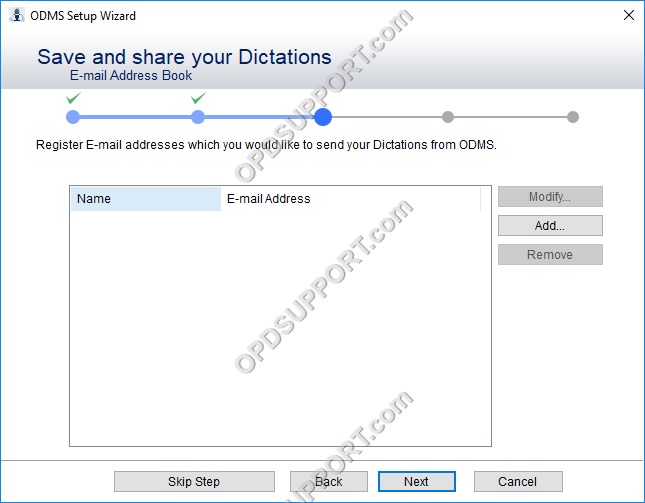
Option FTP:
- Entrez les détails du serveur FTP, les répertoires et les informations d'identification du compte
- Cliquez sur Suivant et cela vérifiera si vos informations d'identification sont correctes et si les répertoires sont accessibles.
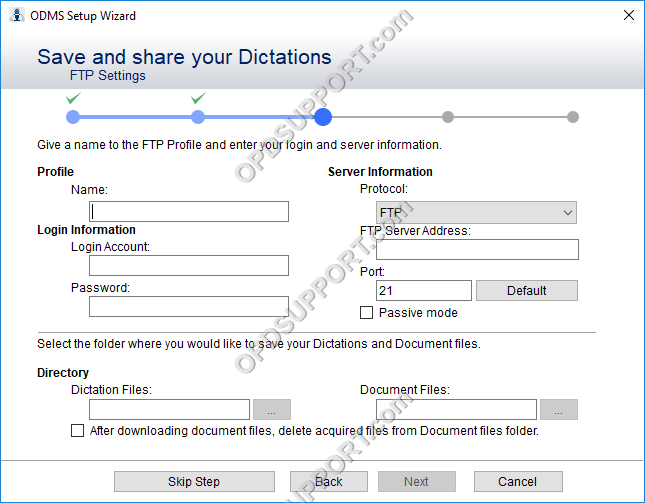
- Si Dragon est installé sur le PC et que vous souhaitez utiliser la reconnaissance vocale, cochez la case Activer les fonctionnalités de reconnaissance vocale.
- Sélectionnez ensuite l'auteur à utiliser avec un profil Dragon
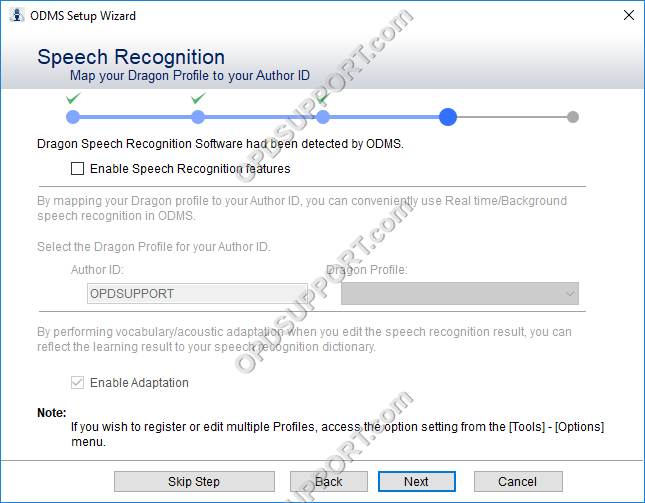
- Vous pouvez sélectionner l'un des modèles de document intégrés pour générer le texte. Vous pouvez également importer votre modèle de document dans Outils > Options > Workflow > Modèle.
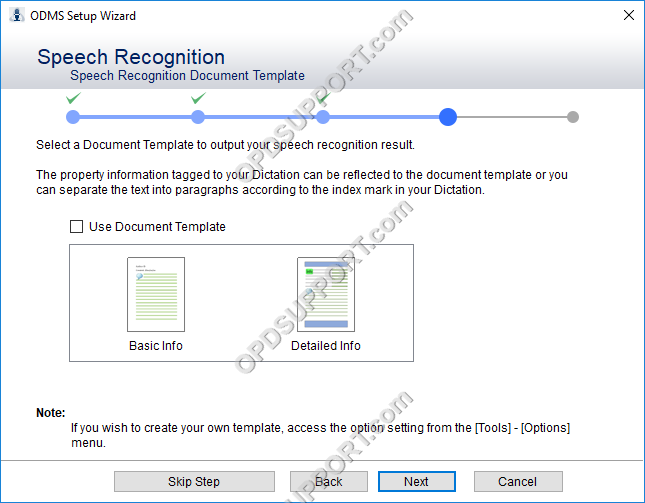
- Choisissez si vous souhaitez fournir des commentaires sur l'application.
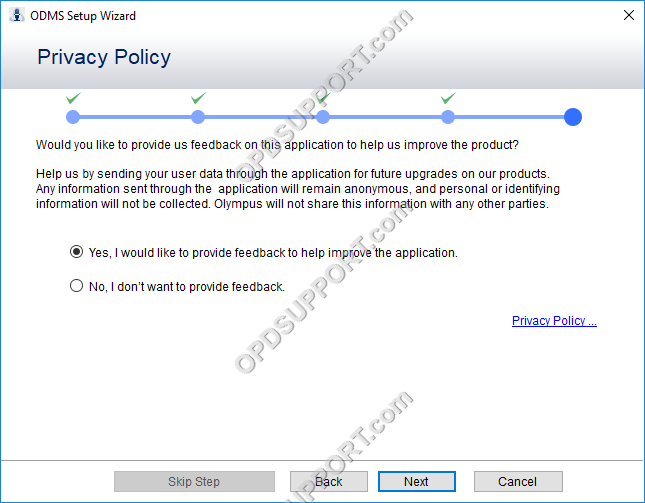
- Cliquez sur Terminer pour quitter l'assistant. Si vous avez coché "Configurer l'appareil" au début, il lancera l'assistant de configuration de l'appareil.
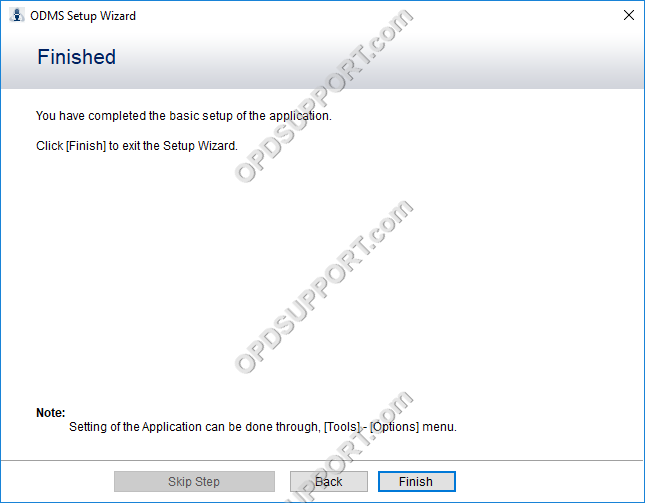
Module de transcription
- Cliquez sur Suivant pour parcourir l'assistant ou cliquez sur Ignorer l'assistant.
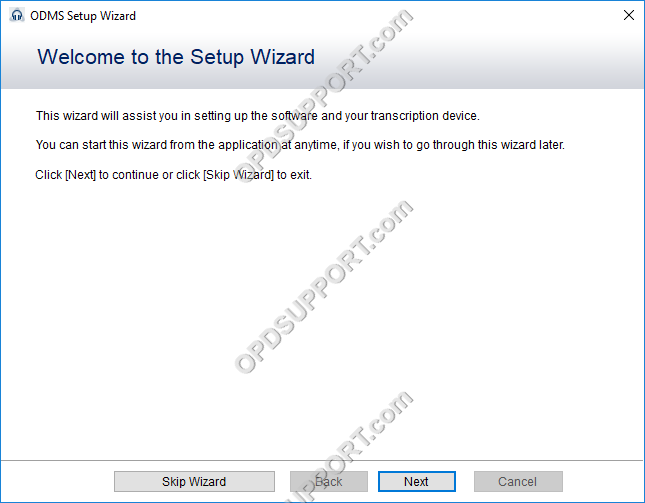
- Vous pouvez configurer le retour arrière automatique et la vitesse d'enroulement.
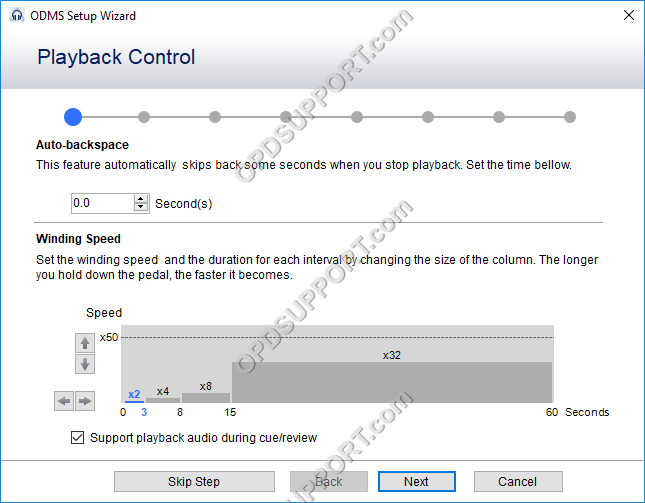
- Cela passe par le commutateur de verrouillage sur le RS-31/RS-31H.
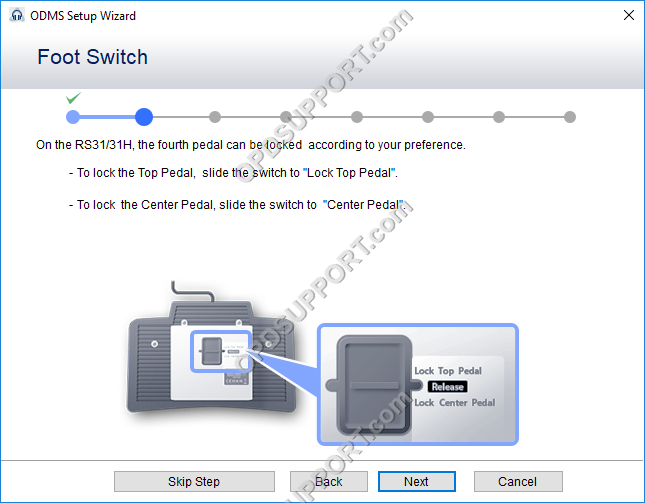
- Spécifiez comment vous souhaitez recevoir ou envoyer des dictées, que ce soit via un partage de dossier réseau, via e-mail ou FTP.
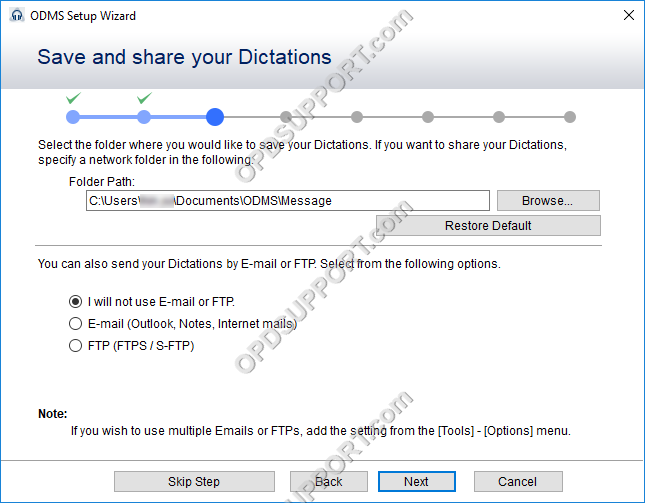
- Si vous souhaitez recevoir des dictées à partir d'un partage de dossier réseau, saisissez l'emplacement dans le chemin du dossier. Vous pouvez également cliquer sur le bouton Parcourir et rechercher le dossier partagé.
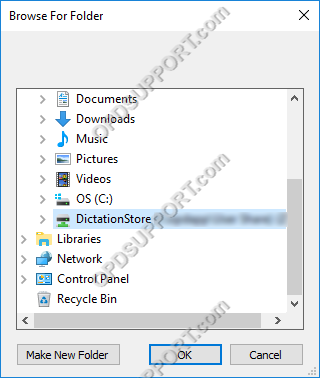
Options de messagerie:
- Sélectionnez le type d'e-mail et cliquez sur suivant
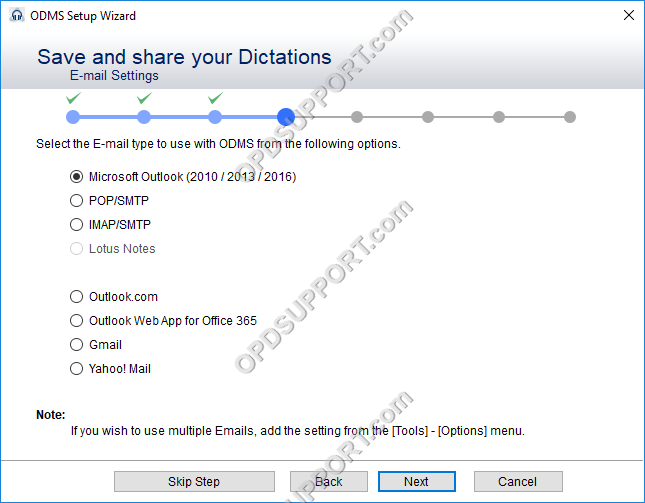
- Entrez les informations d'identification de votre compte de messagerie
- Cliquez sur suivant et cela vérifiera si vos informations d'identification sont correctes.
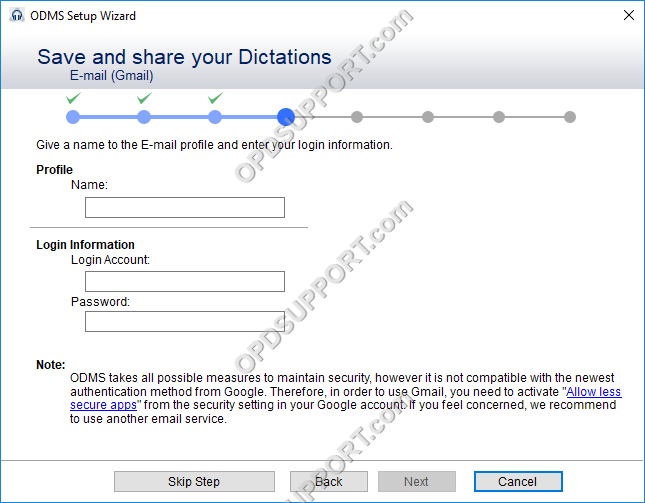
- Cliquez sur Ajouter pour enregistrer les adresses e-mail des destinataires auxquels envoyer les fichiers.
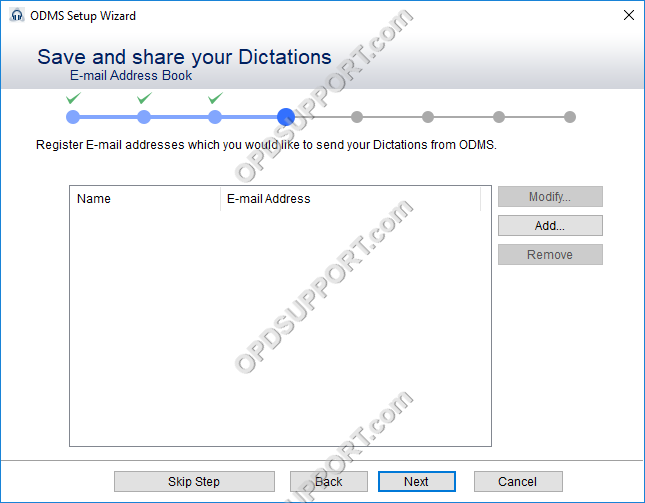
Option FTP:
- Entrez les détails du serveur FTP, les répertoires et les informations d'identification du compte.
- Cliquez sur Suivant et cela vérifiera si vos informations d'identification sont correctes et si les répertoires sont accessibles.
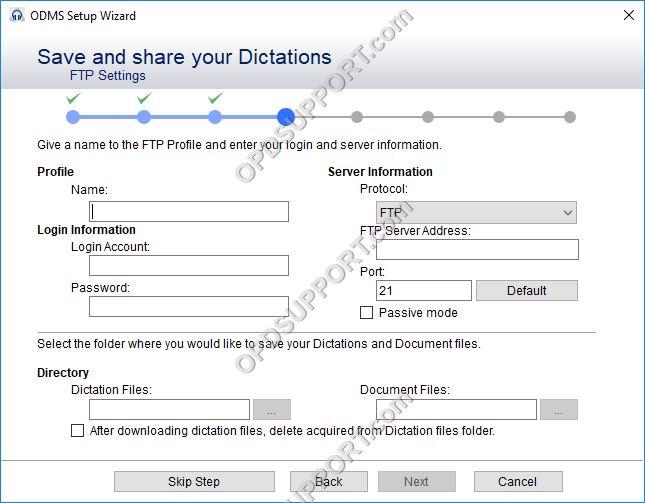
- Si Dragon est installé sur le PC et que vous souhaitez utiliser la reconnaissance vocale, cochez la case Activer les fonctionnalités de reconnaissance vocale.
- Sélectionnez ensuite l'auteur à utiliser avec un profil Dragon
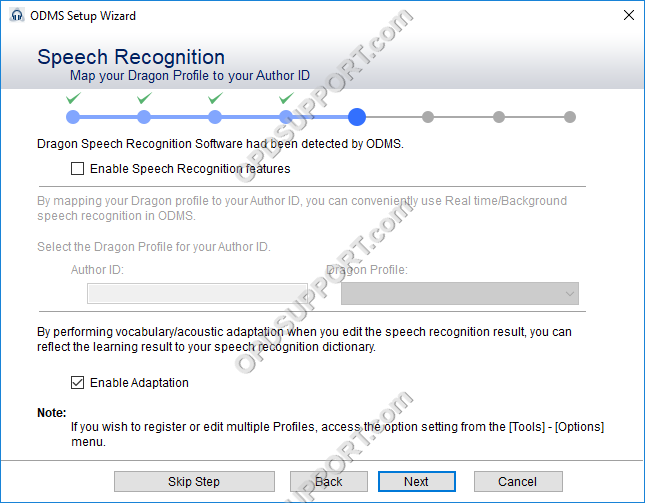
- Vous pouvez sélectionner l'un des modèles de document intégrés pour générer le texte. Vous pouvez également importer votre modèle de document dans Outils > Options > Workflow > Modèle.
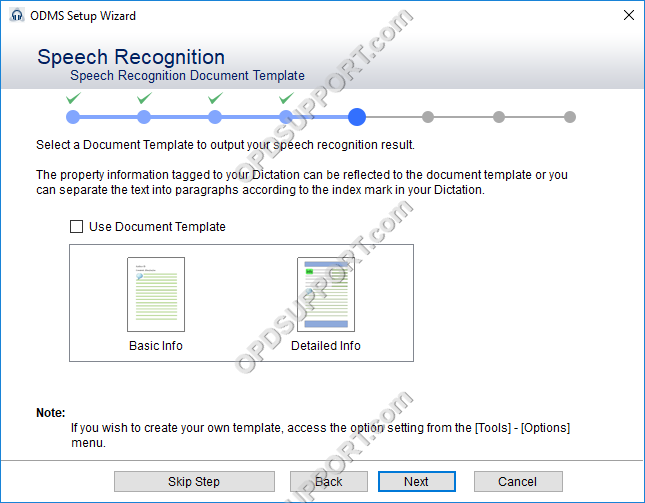
- Sélectionnez si vous souhaitez que les dictées soient téléchargées automatiquement et supprimées de l'enregistreur une fois téléchargées lorsque l'appareil est connecté via USB.
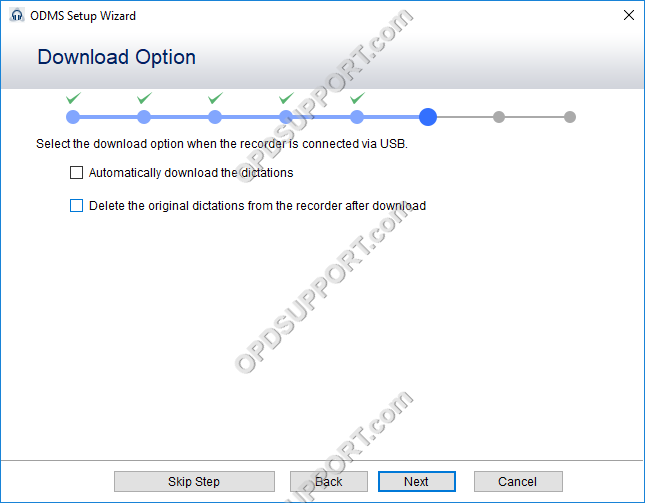
- Vous pouvez configurer le dossier terminé pour supprimer automatiquement les fichiers transcrits après un délai spécifié.
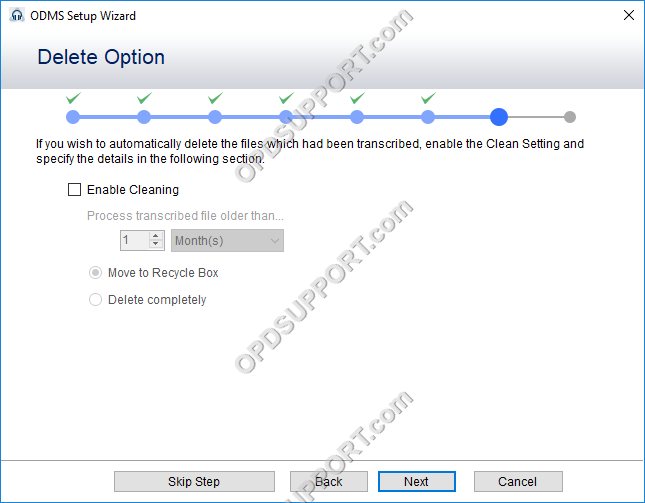
- Choisissez si vous souhaitez fournir des commentaires sur l'application.
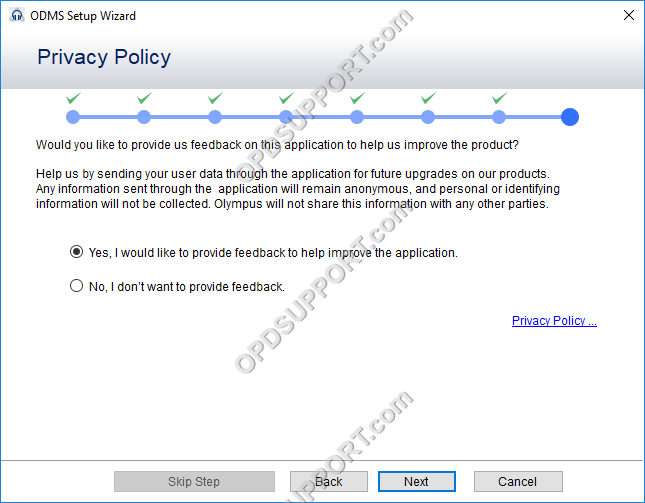
- Cliquez sur Terminer pour quitter l'assistant.